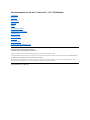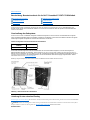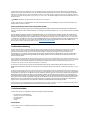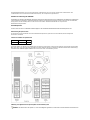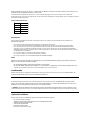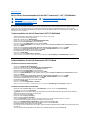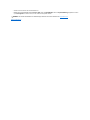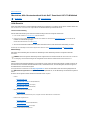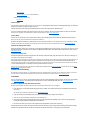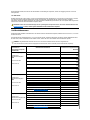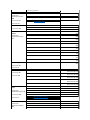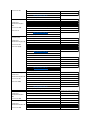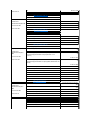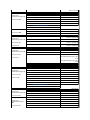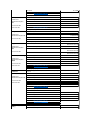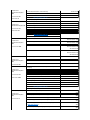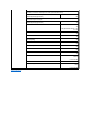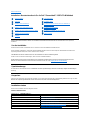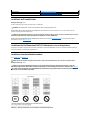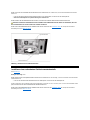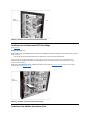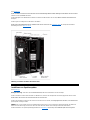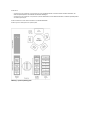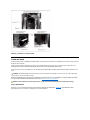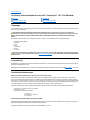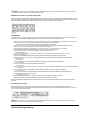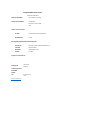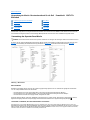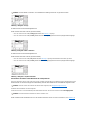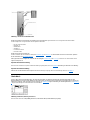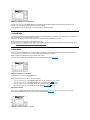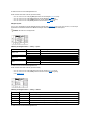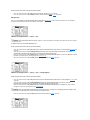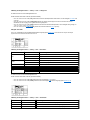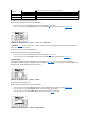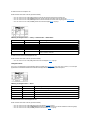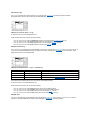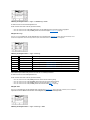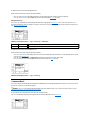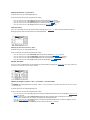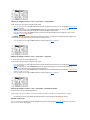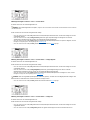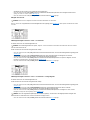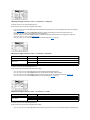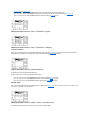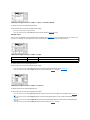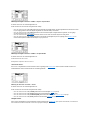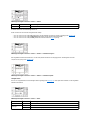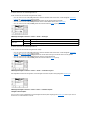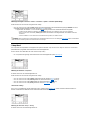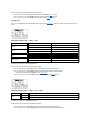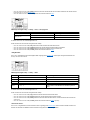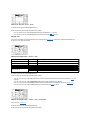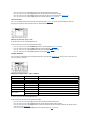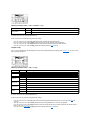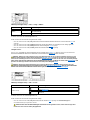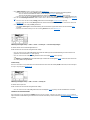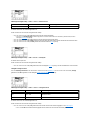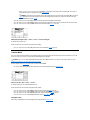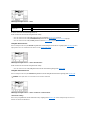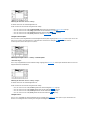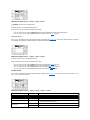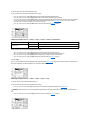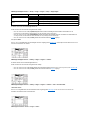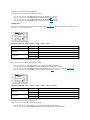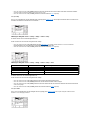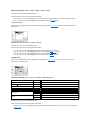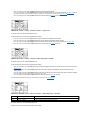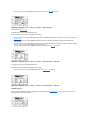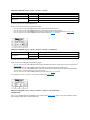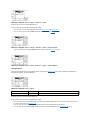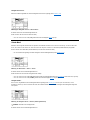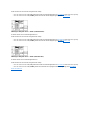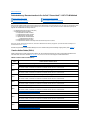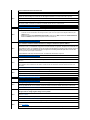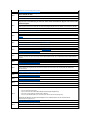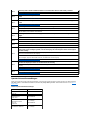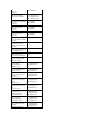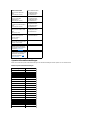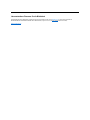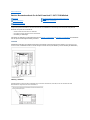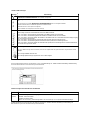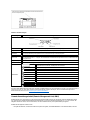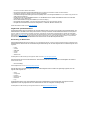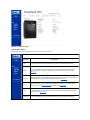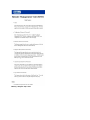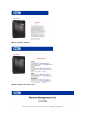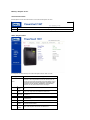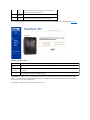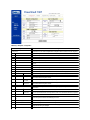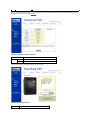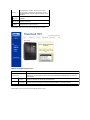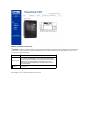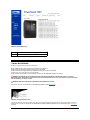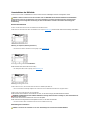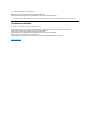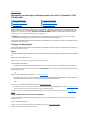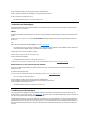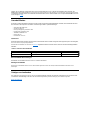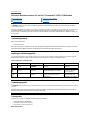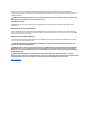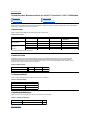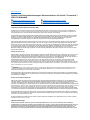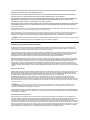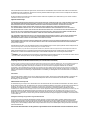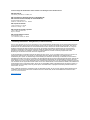Dell PowerVault 136T LTO/SDLT (Tape Library) Benutzerhandbuch
- Typ
- Benutzerhandbuch

BenutzerhandbuchfürdieDell™PowerVault™136TLTO-Bibliothek
Gerätetreiber
Einführung
Beschreibung
Sicherheit
Betrieb
VerwendungderMenüs
HandhabungvonDatenträgern
Fehlerbehebung
ÜberblickzurHilfe
Installation
Technische Daten
GarantieundRückgabebestimmungen
ÄnderungenindiesemDokumentbleibenvorbehalten.
©2002 Dell Computer Corporation. Alle Rechte vorbehalten.
Jegliche Reproduktion ist ohne die schriftliche Genehmigung der Dell Computer Corporation strengstens verboten.
In diesem Dokument verwendete Warenzeichen: Dell, das DELL-Logo, DellWare und PowerVault sind Warenzeichen der Dell Computer Corporation. Microsoft, Windows
NT und Windows sind eingetragene Warenzeichen der Microsoft Corporation.
Das Dokument kann andere Warenzeichen und Namen enthalten, die sich entweder auf die Inhaber der Warenzeichen und Namen oder ihre Produkte beziehen. Die Dell
Computer Corporation erhebt keinen Anspruch auf den Besitz anderer als die eigenen Warenzeichen und Namen.
Erstausgabe: 23. Juli 2001
LetzteÜberarbeitung:19.März2002

ZurückzurInhalt-Seite
Beschreibung:BenutzerhandbuchfürdieDell™ PowerVault™ 136T LTO-Bibliothek
Die Dell PowerVault 136T LTO-Bibliothek automatisiert den Abruf, die Speicherung und die Steuerung von LTO-Kassettenbändern.Die
KassettenwerdenmitHilfeeinerunterstützendenSoftwarevomHostundohneInterventionenseitensdesOperatorsaufdenBandlaufwerken
installiert und deinstalliert.
Beschreibung des Subsystems
Die Dell PowerVault 136T LTO-BibliothekverfügtübererweiterbareKonfigurationen.SiekannmitbiszusechsBandlaufwerkenkonfiguriert
werden.DieSpeicherkapazitätistjedochunterschiedlichundabhängigvomMedientypundderAnzahlderinstalliertenLaufwerke.Diefolgende
TabellezeigtdiemöglichenKonfigurationenfürdieDellPowerVault136TLTO-Bibliothek.
Tabelle 1. Konfigurationen der Dell PowerVault 136T LTO-Bibliothek
DiemaximaleKassettenkonfigurationenthälteineMailboxfunktionmitzweiauswechselbarenMagazinenundeinemfestenMagazin.Die
MagazinkapazitätistabhängigvomMagazintyp.JedesLTO-Magazin kann bis zu sechs Kassetten enthalten. Die Dell PowerVault 136T LTO-
Bibliothek ist als Einzelbibliothek oder zur Installation in einem 48 cm-Rackgehäuseerhältlich. AlleobenaufgeführtenKonfigurationenkönnenvor
Ort auf die maximale Laufwerks- undSpeicherkonfigurationenundaufeineredundanteGleichstromversorgungaufgerüstetwerden.Weitere
Informationen finden Sie unter Optionale Funktionen.
Abbildung 1 zeigt ein Beispiel einer Dell PowerVault 136T LTO-Bibliothek mit einer Mailbox mit mehreren Slots.
Abbildung 1. Dell PowerVault 136T LTO-Bibliothek
AnleitungfürdenschnellenEinstieg
Die AnleitungfürdenschnellenEinstiegführtdenBenutzermitHilfevonKurzanleitungendurchdieEinrichtungderDellPowerVault136TLTO-Bibliothek.
HINWEIS: WennSiedieAnleitungfürdenschnellenEinstiegimPDF-FormatherunterladenmöchtenundAdobe™AcrobatReadernichtaufIhrem
Computerinstalliertist,könnenSiedasProgrammunterhttp://www.adobe.com/acrobat/ kostenlos herunterladen.
Host-Anschluss
Beschreibung des Subsystems
AnleitungfürdenschnellenEinstieg
Funktionsbeschreibung
Funktionseinheiten
Bandkassette
Optionale Funktionen
Anzahl der installierten
Laufwerke
Kassettenkapazität
1 bis 6
18/36/54/72

Die Dell PowerVault 136T LTO-Bibliothek ist ein SCSI-ZielgerätundmussaneinenSCSI-Bus (Einzelende/Niederspannung-Differenzial)
angeschlossenwerden.BeideBusendenmüssenmitdemAbschlusswiderstandabgeschlossenwerden,derimLieferumfangderBibliothek
enthalten ist. Die Dell PowerVault 136T LTO-Bibliothek kann zwar an einen Wide-SCSI-Bus angeschlossen werden, die Bibliothek ist jedoch
kein Wide-SCSI-Gerät,unddieSCSI-ID muss im Bereich vom 0 bis 7 liegen. DiestandardmäßigeSCSI-IDfürdieDellPowerVault136TLTO-
Bibliothek lautet 0.
HINWEIS:GewöhnlichwirddieIDfüreinenSCSI-Adapter auf "7" eingestellt.
Die Dell PowerVault 136T LTO-BibliothekkannauchüberdieDellPowerVault136TFibreBridgeaneinFibreChannelHostStorageArea
Network (SAN) angeschlossen werden.
Remote-Verwaltungseinheit (Remote Management Unit; RMU)
DieRMUbefindetsichinjedemSystemundwirdwerkseitigeingestellt.DieRMUermöglichtdendezentralenZugriffaufdieBibliothekmit
Hilfe eines Web-Browsers.MicrosoftInternetExplorer4.0undhöhersowieNetscapeNavigator4.01,4.5,4.7XundhöherwerdenvonderRMU
unterstützt.
ÜberdieRMUkönnenBenutzerdezentralaufdenBibliotheksstatusundaufdasBedienfeldderBibliothekzugreifen.MitderRMUkönnen
BenutzeraußerdemdieRMU-Firmware, die Laufwerke und den Bibliothek-Controller aktualisieren, Bibliotheksbefehle und Fehlerprotokolle
anzeigenunddieKonfigurationändern.DieRMUunterstützt das Simple Network Management Protocol (SNMP) Version 2.0 und fungiert als
ein SNMP-Server.DieRMUerhältTapeAlert3.0-KompatibilitätsinformationenvonderBibliotheküberdenseriellenSchnittstellenanschluss
und sendet diese Informationen an einen SNMP-Server.DieRMUerkenntaußerdemStromausfälleunderzeugteinenSNMP-Trap zur
Benachrichtigung. Weitere Informationen finden Sie unter Remote Management Unit (RMU).
Funktionsbeschreibung
Die Dell PowerVault 136T LTO-Bibliothek muss mindestens ein Bandlaufwerk enthalten. Die Bibliothek kann maximal sechs Laufwerke
enthalten. Die Dell PowerVault 136T LTO-BibliothekenthältKassetten,HardwarezurSteuerungderBibliothek,Bandgeräteundein
Robotiksystem Die Bandkassetten werden in auswechselbaren Magazinen aufbewahrt. Die Magazine sind so konstruiert, dass die
BandkassettennurinderrichtigenAusrichtungeinlegtwerdenkönnen.DieBandkassettenimMagazinbleibenauchdannkorrektplatziert,
wenndasMagazinumgedrehtoderleichtgeschütteltwird.DieMagazinekönnennurineinerAusrichtungindieMontageschieneninder
Bibliothek eingelegt werden.
Das Robotiksystem der Bibliothek bewegt die Kassetten zwischen den Speicher-Slots, Bandlaufwerken und der Mailbox. Zum Einlegen in den
bzw. Auswerfen aus dem Speicher-Slot oder einem Bandlaufwerk-Slot wird ein Picker verwendet. Der Barcode-Scanner auf dem Picker erkennt
dieKassetteoderdenSlot.MitHilfederMailboxkönnenKassettenindieDellPowerVault136TLTO-Bibliothek eingelegt bzw. aus ihr
herausgenommen werden, ohne den Betrieb der Bibliothek zu unterbrechen.
Zur Wartung der Kassettenspeicher-SlotsunddesKassettenpickersöffnenSiedievordereAbdeckungderDellPowerVault136TLTO-
Bibliothek.DieBandlaufwerke,NetzteileundderPCBAsindvonderRückseitederDellPowerVault136TLTO-Bibliothek zugreifbar, um sie zu
warten.
Auf entsprechende Anforderung durch den Host wird die Kassette in der Bibliothek bewegt. Die Hauptanforderungen gelten dem Einlegen von
Kassetten in die Bandlaufwerke und Auswerfen von Kassetten aus den Bandlaufwerken sowie dem Importieren von Kassetten in die Bibliothek
undExportierenvonKassettenvonderBibliothek.DerHostverfügtüberAufzeichnungenüberdenphysischenStandorteinerKassetteinder
Bibliothek.DerphysischeStandortwirdebensovonderBibliothekverwaltet.JedeKassettebenötigteinexternes,durcheineMaschineund
einenBenutzerlesbaresEtikett,umdieMediennummerinderBibliothekzuerkennen,währenddieanfänglicheInventurdurchgeführtwirdund
immerdann,wenneineKassettezurBibliothekhinzugefügtwird.DieBibliothekspeichertdiephysischenOrtderKassettebasierendaufder
MediennummerineinerInventardatenbank.AlleHostanforderungenfürVorgänge,beideneneineKassettebewegtoderverwendetwird,
brauchensichnuraufdenphysischenOrtderKassettezubeziehen,damitdieBibliothekdieAnforderungdurchführt.
Der Host kann nicht nur Kassettenbewegungen in der Bibliothek anfordern, er kann auch Status-, Leistungs- und Konfigurationsinformationen
sowieInformationenüberdieKassetteninderDellPowerVault136TLTO-Bibliothek anfordern.
Funktionseinheiten
Die Dell PowerVault 136T LTO-BibliothekverfügtüberdiefolgendenFunktionseinheiten:
l Bandlaufwerke in Laufwerksmodulen
l Hardware zur Steuerung der Bibliothek
l Kassettenspeicher
l Robotiksystem
l Mailbox
Bandlaufwerke
Die Dell PowerVault 136T LTO-BibliothekunterstütztderzeitdiefolgendenBandlaufwerke:
l LTO-Laufwerk

Alle Bandlaufwerke befinden sich in einem gemeinsamen Laufwerksmodul, das zum schnellen Auswechseln entwickelt wurde. Das
Laufwerksmodul ist eine austauschbare Funktionseinheit (FRU), die zur Reparatur eingesendet wird.
Hardware zur Steuerung der Bibliothek
DieHardwarezurSteuerungderBibliotheksteuertalleVorgängeinderDellPowerVault136TLTO-Bibliothek,einschließlichderInteraktionen
zwischen Bibliothek und Bediener. Die Bibliotheksfirmware erstellt und verwaltet die Konfiguration der Dell PowerVault 136T LTO-Bibliothek,
den physischen Ort des Robotiksystems und die Inventur von Kassetten. Die Datenbank befindet sich im Speicher der
Bibliothekssteuerungshardware.
Kassettenspeicher
Die Dell PowerVault 136T LTO-BibliothekenthältzuzüglichzudeninstalliertenBandlaufwerkenweitereKassettenspeicher-Slots.
Nummerierung der Speicher-Slots
Zur Kennzeichnung der Koordinaten der einzelnen Bibliothekskomponenten (Speicher-Slots oder Laufwerke) werden die folgenden
Konventionen verwendet.
Tabelle 2. Koordinaten der Speicher-Slots
Die Spalten werden von 1 bis 5 von der Mailboxspalte und weiter im Uhrzeigersinn nummeriert. Die Magazine innerhalb jeder Spalte erhalten
A bis C von oben nach unten. Die Zeilen innerhalb der einzelnen Magazine werden von 1 bis 6vonobennachuntenfürdenLTO-Medientyp
nummeriert.DasLaufwerksmagazinerhältA bis F von oben nach unten. Siehe Abbildung 3 unten.
Abbildung 3. Konfigurationen der Speicherspalten und Koordinatensystem
HINWEIS:DemfestenSlotindenSpalten2,4und5istkeinMagazinzugewiesen;erlautetimmer0.DieKoordinatefürdenfestenSlotin
1
A
2
Spalte
Magazin
Zeile

Spalte2würdedaher2-0 lauten (das Zeichen "-"bedeutet,dasskeinMagazinvorhandenist).DieSpalte"Laufwerk"(3)kannüberbiszudrei
Laufwerkeverfügen.DerMagazinbuchstabekannAbisFlauten.
Um das Medium in der Bibliothek zu manipulieren, muss der Host jede Bewegung mit Start und Ziel angeben. Dies erfolgt mittels
Elementadressierung, bei der genau angegeben wird, welche Slots innerhalb der Bibliothek verwendet werden sollen. Die Bibliothek verwendet
das folgende Adressierungsschema.
Tabelle 3. Elementadressierung
Robotiksystem
Das Robotiksystem identifiziert die Kassetten und bewegt sie zwischen den Speicher-Slots, Bandlaufwerken und der Mailbox. Das
Robotiksystemverfügtüber:
l Eine Pickereinheit zum Befestigen des Kassettenpickers und des Strichcode-Scanners.
l Einen Kassetten-PickerzumAuswählenvonKassettenundPlatzierenindieSpeicher-Slots, Bandlaufwerke oder die Mailbox.
l Einen Barcode-Scanner zum Lesen der externen Etiketten auf den Kassetten. Der Barcode-ScannerwirdwährendderInventur
verwendet, um alle in der Bibliothek installierten Kassetten zu suchen und zu kategorisieren. Der Barcode-Scannerwirdaußerdem
währenddesTeach-Verfahrens verwendet, wobei er die Bezugsetiketten liest, um die Typen der in der Bibliothek installierten Speicher-
und Bandlaufwerke zu identifizieren.
l Ein Y-Achsen-Laufwerk, um die Picker-Einheit vertikal zu bewegen.
l Ein X-Achsen-Laufwerk, um die Picker-Einheit rotierend zu bewegen.
l Ein Z-Achsen-Laufwerk, um die Picker-Einheitvorwärtsundrückwärtszubewegen.
Mailbox
MitdieserVorrichtungkönnenKassettenohneUnterbrechungdesnormalenBibliotheksbetriebseingelegtundausgeworfenwerden.Die
MailboxistinzweiverschiedenenModellenerhältlich:
l DiestandardmäßigeMailboxverfügtüberdieKapazitätvoneinerKassette.
l DieoptionaleMailboxverfügtübereineKapazitätvon12LTO-KassetteninzweiMagazinen,diedurchÖffnenderMailbox-Abdeckung
eingelegt oder ausgeworfen werden kann und ein festes Magazin mit 6 LTO-Speicher-Slots.
Bandkassette
Die Dell PowerVault 136T LTO-Bibliothek automatisiert den Abruf, die Speicherung und die Steuerung von LTO-Kassettenbändern.Die
entsprechendenBandlaufwerkstypenmüsseninderBibliothekinstalliertsein.
Zur Identifizierung der Mediennummer muss jede Bandkassette in der Dell PowerVault 136T LTO-BibliothekübereinexternesEtikett
verfügen,dasvonBenutzerundMaschinelesbarist.DasexterneEtikettenthältbiszu13ZeichenfürdieMediennummer.Eskönnendie
BuchstabenAbisZinGroßschreibungunddieNummern0bis9verwendetwerden.
HINWEIS:DieexternenEtikettenaufdenKassettenkennzeichnendieKassettenfürdieDellPowerVault136TLTO-Bibliothek. Einige
Softwareanwendungen setzen voraus, dass die interne Mediennummer und das externe Etikett auf dem physischen Medium identisch sind.
Optionale Funktionen
Die Dell PowerVault 136T LTO-BibliothekverfügtüberdiefolgendenoptionalenFunktionen.
l Dell PowerVault 136T Fibre Bridge.
l ZusätzlicheSpeicherspalten(jedeSpaltekannbiszudreiMagazineaufnehmen).
l ZusätzlichesLTO-Bandlaufwerksmodul.
l GleitrollenfürEinzelbibliothek.
l EinbausatzfürRackmontage.
l Redundante Gleichstromversorgung
Slot-Typ
Startadresse
Speicher
4096 (0 x 1000)
Mailbox
16 (0 x 0010)
Laufwerke
256 (0 x 0100)
Picker
1 (0 x 0001)

ZurückzurInhalt-Seite
DeviceDrivers:BenutzerhandbuchfürdieDell™PowerVault™136TLTO-Bibliothek
Bei Verwendung der Windows®2000-eigenenSicherungmusssichergestelltwerden,dassdiekorrektenTreiberfürdieBibliothekundLaufwerke
installiert sind. Unter Windows NT®4.0wirdnurderTreiberfürdieLaufwerkebenötigt;beiderWindowsNT®-eigenen Sicherung wird der
Medienwechslernichtunterstützt.FallsZweifelüberdiekorrektenTreiberaufdemSystembestehen,führenSiedasfolgendeVerfahrendurch,um
die korrekten Treiber zu installieren.
TreiberinstallationfürdieDellPowerVault136TLTO-Bibliothek
l SchließenSiedieDellPowerVault136TLTO-Bibliothek an, und starten Sie das System.
l Starten Sie den Windows®2000-Geräte-Manager.
l WählenSieimGeräte-Manager Medienwechsler.
l Klicken Sie mit der rechten Maustaste auf Unbekannter Medienwechsler.
l WählenSiedieOption EigenschaftenausdemEinblendmenü.
l Klicken Sie auf der Seite Eigenschaften auf die Registerkarte Treiber.
l Klicken Sie auf Treiber aktualisieren...Tastengedrückt.HierdurchwirdderAssistentzumAktualisierenvonGerätetreibern gestartet.
Klicken Sie auf Weiter.
l WählenSiedieOptionNacheinempassendenTreiberfürdasGerätsuchen(empfohlen). Klicken Sie auf Weiter.
l Markieren Sie unter AndereQuellenfürdieSuche: NUR die Option CD-ROM-Laufwerke. Klicken Sie auf Weiter.
l SetupwähltdieInstallationsdatei,pv136t.inf.KlickenSieaufWeiter.
l DiebenötigtenDateienwerdenjetztfürdenTreiberinstalliert.
l Klicken Sie auf Fertig stellen.
l Klicken Sie auf der Seite Eigenschaften auf Schließen .
l Stellen Sie sicher, dass das Dell ™PowerVault ™136T-Bandbibliothek im Geräte-Manager unter Medienwechsler aufgelistet ist.
TreiberinstallationfürdasDellPowerVault136TLTO-Band
Installation der Windows®2000-Treiberdatei
l Starten Sie den Windows 2000-Geräte-Manager.
l SuchenSieimGeräte-Manager das HP Ultrium 1-SCSI SCSI Sequential Device .
l Klicken Sie mit der rechten Maustaste auf das HP Ultrium-Bandlaufwerk.
l WählenSiedieOption EigenschaftenausdemEinblendmenü.
l Klicken Sie auf der Seite Eigenschaften auf die Registerkarte Treiber.
l Klicken Sie auf Treiber aktualisieren...Tastengedrückt.HierdurchwirdderAssistentzumAktualisierenvonGerätetreibern gestartet.
Klicken Sie auf Weiter.
l WählenSiedieOptionNacheinempassendenTreiberfürdasGerätsuchen(empfohlen). Klicken Sie auf Weiter.
l Markieren Sie unter AndereQuellenfürdieSuche: die Option NUR CD-ROM-Laufwerke. Klicken Sie auf Weiter.
l SetupwähltdieInstallationsdatei,dell-lto.inf. Klicken Sie auf Weiter.
l DiebenötigtenDateienwerdenjetztfürdenTreiberinstalliert.
l Klicken Sie auf Fertig stellen.
l Klicken Sie auf der Seite Eigenschaften auf Schließen .
l Stellen Sie sicher, dass das Dell ™PowerVault ™110T LTO-Laufwerk im Geräte-Manager unter Bandgeräte aufgelistet ist.
Installation der Windows NT®4.0 Treiberdatei
l KlickenSieaufdieSchaltflächeStart, zeigen Sie auf Einstellungen, und klicken Sie dann auf Systemsteuerung.
l Doppelklicken Sie auf das Symbol Bandgeräte.
Hinweis: WennaufdemHostserveroderaufderWorkstationbereitsTreiberinstalliertsind,fahrenSiemitdemnächstenSchrittfort.
AndernfallsüberspringenSiediebeidennächstenSchritte.
l Klicken Sie auf die Registerkarte Treiber.
l KlickenSieaufdieSchaltflächeHinzufügen.
l KlickenSieaufdieSchaltflächeDatenträger.
l Geben Sie x:\drivers\nt4 ein, wobei x durch den Laufwerksbuchstaben des CD-ROM-Laufwerks ersetzt wird, in dem die
Benutzerhandbuch-CDfürdieDellPowerVault136TLTO-Bibliothek eingelegt wurde.
l Klicken Sie auf Hewlett Packard LTO Ultrium Drive,undklickenSieaufdieSchaltflächeOK.
l KlickenSieimangezeigtenDialogfeld"NewSCSITapeDeviceFound"aufdieSchaltflächeOK.
l DiebenötigtenDateienwerdenjetztfürdenTreiberinstalliert.
l WennSieübermehrereLaufwerkediesenTypsverfügen,klickenSiebeijederEingabeaufforderungaufOK,umdenTreiberfürjedesGerät
zu installieren.
l WennderTreiberfüralleGeräteinstalliertwurde,klickenSieimDialogfeld"Bandgeräte"aufdieSchaltflächeOK.
TreiberinstallationfürdieDellPowerVault136T
LTO-Bibliothek
TreiberinstallationfürWindows®2000fürdieDell
PowerVault 136T LTO-Bibliothek
TreiberinstallationfürWindowsNT®4.0fürdie
Dell PowerVault 136T LTO-Bibliothek

l Starten Sie den Hostserver oder die Workstation neu.
l KlickenSienachdemNeustartaufdieSchaltflächeStart, zeigen auf Einstellungen, klicken auf Systemsteuerung, doppelklicken auf das
Symbol Bandgeräte und stellen sicher, dass die Treiber korrekt geladen wurden.
HINWEIS: DieneuestenGerätetreiberundAktualisierungenfindenSieaufunsererWebsiteuntersupport.dell.com.
ZurückzurInhalt-Seite

ZurückzurInhalt-Seite
ÜbersichtzurHilfe:BenutzerhandbuchfürdieDell™PowerVault136TLTO-Bibliothek
Hilfe-Übersicht
DieserAbschnittbeschreibtdievonDellbereitgestelltenHilfswerkzeugezurBehebungvonProblemenmitdemSystem.AußerdemerfahrenSie,
wann und wie Sie sich an den technischen Support-ServiceunddieKundenbetreuungvonDellwendenkönnen.
TechnischeUnterstützung
WennSieHilfebeiderBehebungeinestechnischenProblemsbenötigen,führenSiediefolgendenSchrittedurch:
1. Lesen Sie die Verfahren zur Fehlerbehebung in diesem Handbuch.
2. Machen Sie von den umfangreichen Online-Diensten auf der Website von Dell Gebrauch (http://www.dell.com), wenn Sie Hilfe bei der
InstallationundFehlerbehebungbenötigen.
Weitere Informationen finden Sie auf dem Internet.
3. WenndieobenbeschriebenenMaßnahmendasProblemnichtbehebenkonnten,fordernSietechnischeUnterstützungvonDellan.
Anweisungen zur Verwendung des technischen Support-Service finden Sie unter Technischer Support-Service und Bevor Sie anrufen.
Hilfswerkzeuge
DellverfügtzuIhrerUnterstützungübereineVielzahlvonHilfswerkzeugen.DieseHilfswerkzeugewerdenindenfolgendenAbschnitten
beschrieben.
Internet
DasInternetistdasleistungsstärksteHilfswerkzeug,umInformationenzuIhremSystemundanderenDell-Produktenzuerhalten.Siekönnenauf
diemeistenServices,dieindiesemAbschnittbeschriebenwerden,einschließlichAutoTech,TechFaxAuftragstatus,technischerSupportund
Produktinformationen,überdasInternetzugreifen.
Die Support-Website von Dell finden Sie unter http://support.dell.com.UmIhrLandauszuwählen,klickenSieaufdieangezeigteKarte.Die
Seite Willkommen bei support.dell.com wirdgeöffnet.GebenSieIhreSystemdatenein,umaufHilfswerkzeugeundInformationenzugreifenzu
können.
SiekönnenmitdenfolgendenAdressenelektronischaufdieDell-Websites zugreifen:
l Internet
http://www.dell.com/
http://www.dell.com/ap/ (nur Asien/Pazifikraum)
http://www.euro.dell.com (nur Europa)
http://www.dell.com/la (Lateinamerika)
l Anonymes Dateitransferprotokoll (FTP)
ftp://ftp.dell.com/
Melden Sie sich als Benutzer:anonym an, und geben Sie Ihre E-Mail-Adresse als Passwort ein.
l Elektronischer Support-Service
[email protected] (nur Asien/Pazifikraum)
http://support.euro.dell.com (nur Europa)
l Elektronischer Kostenvorschlag-Service
Hilfe-Übersicht
Dell-Kontaktnummern
HINWEIS: ManchederfolgendenHilfswerkzeugestehenmöglicherweisenichtüberallaußerhalbdesUS-amerikanischen Festlandes
zurVerfügung.FürInformationenbezüglichderVerfügbarkeitrufenSiebitteIhrenörtlichenDell-Kundendienstvertreter an.

[email protected] (nur Asien/Pazifikraum)
l Elektronischer Informationsservice
AutoTech-Dienst
Der automatische technische Support-Service von Dell - AutoTech -enthältaufgezeichneteAntwortenaufhäufiggestellteFragenvonDell-Kunden
bezüglichihrerportablenComputerundDesktop-Systeme.
WennSieAutoTechanrufen,wählenSiedieentsprechendenThemenzuIhrenFragenüberIhrTastentelefonaus.
Der AutoTech-DienststehtsiebenTagedieWocherundumdieUhrzurVerfügung.SiekönnenaufdiesenDienstauchüberdentechnischen
Support-Service zugreifen. Die entsprechenden Telefonnummern finden Sie unter Dell-Kontaktnummern.
TechFax-Dienst
Dell nutzt die Fax-Technologie,umIhnenbesserhelfenzukönnen.ÜberdenDellTechFax-DiensterhaltenSiegebührenfreisiebenTagedie
Woche rund um die Uhr die verschiedensten technischen Informationen.
SiekönnendieThemenmitHilfeeinesTastentelefonsauseinemVerzeichnisauswählen. Die angeforderten technischen Informationen werden
innerhalb von Minuten an die angegebene Faxnummer gesendet. Die entsprechenden Faxnummern finden Sie unter Dell-Kontaktnummern.
Automatisches Auftragsstatus-System
DiesenautomatischenServicekönnenSieanrufen,umdenStatusderbestelltenDell-Produkte abzufragen. Eine Aufzeichnung fordert Sie auf, die
benötigtenInformationenanzugeben,diezumAuffindenderBestellungbenötigtwerden.DieentsprechendenTelefonnummernfindenSieunter
Dell-Kontaktnummern.
Technischer Support-Service
DerbranchenweitführendetechnischeSupport-ServicefürHardwarevonDellstehtsiebenTagedieWocherundumdieUhrzurVerfügung,um
Ihre Fragen zur Dell-Hardware zu beantworten.
Das Personal unseres technischen Support-Services ist stolz auf seine Leistungen: mehr als 90 Prozent aller Probleme und Fragen werden in nur
einemgebührenfreienAnrufgelöst,meistinwenigerals10Minuten.WennSieanrufen,könnenunsereExpertenaufdieAufzeichnungenin
unserem Dell-System zugreifen, um Ihre jeweiligen Fragen besser zu verstehen. Das Personal unseres technischen Support-Service verwendet
Computer-basierteDiagnosen,umdieFragenschnellundpräzisebeantwortenzukönnen.
Wenn Sie sich an den technischen Support-ServicevonDellwendenmöchten,lesenSieBevor Sie anrufen, und rufen Sie dann die unter Dell-
Kontaktnummern aufgelistete Nummer an.
Probleme mit Ihrer Bestellung
Bei Problemen mit Ihrer Bestellung, z. B. fehlende/falsche Teile oder inkorrekte Rechnung, wenden Sie sich bitte an Dell. Halten Sie bei einem
Anruf Ihre Rechnung oder den Packzettel bereit. Die entsprechenden Telefonnummern finden Sie unter Dell-Kontaktnummern.
Produktdaten
Wenn Sie Informationen zu weiteren Dell-ProduktenbenötigenoderwennSieeineBestellungaufgebenmöchten,besuchenSieunsereWebsite
unter http://www.dell.com/.DieentsprechendenTelefonnummernfürunsereVerkaufsberaterfindenSieunterDell-Kontaktnummern.
ProduktezurReparaturoderGutschrifteinsenden
Bereiten Sie alle Produkte, die zwecks Reparatur oder Gutschrift eingesendet werden sollen, wie folgt vor:
1. RufenSieDellan,umeineRücksendegenehmigungsnummerzuerbitten,undschreibenSiediesegroßunddeutlichaufdasÄußereder
Verpackung.
Die entsprechende Telefonnummer finden Sie unter Dell-Kontaktnummern.
2. LegenSieeineKopiedesKaufbelegssowieeinenBrief,derdenRückgabegrunderklärt,demProduktbei.
3. Teilen Sie alle von der Bibliothek ausgegebenen Fehlermeldungen mit.
4. WenndasProduktzwecksGutschrifteingesendetwird,mussdasgesamteZubehörbeigelegtwerden,daszudemzurückgegebenen
Produktgehört(z.B.Netzkabel,Software-DisksundHandbücher).
5. PackenSiedasGerätzumVersendenindieOrginalverpackungsmaterialien(oderähnlicheVerpackung).
DieVersandkostengehenzuIhrenLasten.SiesindaußerdemfürdieVersicherungallerzurückgesendeterProdukteverantwortlichundtragen
dasRisikodesVerlustsbeimSendenanDell.PerNachnahmeeingesandtePaketekönnennichtentgegengenommenwerden.

ZurückgesendeteProdukte,dienichtdenobenbeschriebenenVoraussetzungenentsprechen,werdennichtentgegengenommenundanSie
zurückgesendet.
Vor dem Anruf
SchaltenSiedasSystem,sofernmöglich,voreinemAnrufbeiDellfürtechnischeUnterstützungein,undrufenSievoneinemTelefonan,dassich
inderNähedesSystemsbefindet.MöglicherweisewerdenSieaufgefordert,einigeBefehleüberdieTastatureinzugeben,detaillierte
InformationenwährenddesBetriebsanzugebenoderandereSchrittezurFehlerbehebungdurchzuführen,dienuramSystemselbstvorgenommen
werdenkönnen.HaltenSiedieDokumentationzumSystembereit.
Dell-Kontaktnummern
DiefolgendeTabelleenthältdieVorwahlnummernundTelefonnummernfürinternationaleGespräche,WebsitesundE-Mail-Adressen, um mit Dell
Kontakt aufzunehmen.
DieVorwahlnummernsindabhängigdavon,vonwoundwohinSieanrufen.AußerdemverfügtjedesLandübereinanderesWählprotokoll.Wenn
Sienichtwissen,welcheVorwahlnummernSiewählenmüssen,wendenSiesichaneinenörtlichenoderinternationalenOperator.
VORSICHT: FührenSiekeineVeränderungenandensystemeigenenKomponentendurch,ohnezuvordieInformationenunter
Sicherheit geht vor zu lesen, zu Ihrer eigenen Sicherheit und zur Sicherheit des Computers.
HINWEIS: DiegebührenfreienNummernkönnennurindenLändernverwendetwerden,fürdiesieaufgelistetsind.
OrtsvorwahlnummernwerdenmeistfürFerngesprächeinnerhalbIhresLandesverwendet(nichtfürinternationaleGespräche).
Land (Ort)
Vorwahlfürein
internationalesGespräch
Ortskennzahl
Name der Abteilung oder Service-Bereich,
Website und E-Mail-Adresse
Ortsvorwahl,
Rufnummernundgebührenfreie
Nummern
Australien (Sydney)
Vorwahlfürein
internationalesGespräch:
0011
Landesvorwahl: 61
Ortskennzahl: 2
Privatkunden und Kleinbetriebe
1-300-65-55-33
Regierung und Business
GebührenfreieNummer:1-800-633-
559
Vorzugskontenabteilung (PAD)
GebührenfreieNummer:1-800-060-
889
Kundenbetreuung
GebührenfreieNummer:1-800-819-
339
Firmenkunden - Verkauf
GebührenfreieNummer:1-800-808-
385
Transaktionsverkauf
GebührenfreieNummer:1-800-808-
312
Fax
GebührenfreieNummer:1-800-818-
341
Österreich(Wien)
Vorwahlfürein
internationalesGespräch:
900
Landesvorwahl: 43
Ortskennzahl: 1
Privatkunden/Kleinbetriebe - Verkauf
0179567602
Privatkunden/Kleinbetriebe - Fax
0179567605
Privatkunden/Kleinbetriebe - Kundenbetreuung
0179567603
Vorzugskonten/Firmenkunden - Kundenbetreuung
06608056
Privatkunden/Kleinbetriebe - Technischer Support
0179567604
Vorzugskonten/Firmenkunden - Technischer Support
06608779
Telefonzentrale
01491040
Web-Adresse: http://support.euro.dell.com
E-Mail: [email protected]
Belgien(Brüssel)
Vorwahlfürein
internationalesGespräch:00
Landesvorwahl: 32
Ortskennzahl: 2
Technischer Support
024819288
Kundenbetreuung
024819119
Privatkunden/Kleinbetriebe - Verkauf
GebührenfreieNummer:080016884
Firmenkunden - Verkauf
024819100
Fax
024819299
Telefonzentrale
024819100
Web-Adresse: http://support.euro.dell.com

E-Mail: [email protected]
Brasilien
Vorwahlfürein
internationalesGespräch:
0021
Landesvorwahl: 55
Ortskennzahl: 51
Kunden-Support, technischer Support
0800 90 3355
Verkauf
0800 90 3366
Web-Adresse: http://www.dell.com/br
Brunei
Landesvorwahl: 673
TechnischerSupportfürKunden(Penang,Malaysia)
604 633 4966
Kundendienst (Penang, Malaysia)
604 633 4949
Transaktionsverkauf (Penang, Malaysia)
604 633 4955
Kanada (North York,
Ontario)
Vorwahlfürein
internationalesGespräch:
011
Automatisches Auftragsstatus-System
GebührenfreieNummer:1-800-433-
9014
AutoTech (Automatischer technischer Support)
GebührenfreieNummer:1-800-247-
9362
Kundenbetreuung(außerhalbToronto)
GebührenfreieNummer:1-800-387-
5759
Kundenbetreuung (innerhalb Toronto)
416758-2400
TechnischerSupportfürKunden
GebührenfreieNummer:1-800-847-
4096
Verkauf (Direktverkauf -außerhalbToronto)
GebührenfreieNummer:1-800-387-
5752
Verkauf (Direktverkauf - innerhalb Toronto)
416 758-2200
Verkauf (Regierung, Kunden im Bildungs- und medizinischen Sektor)
GebührenfreieNummer:1-800-567-
7542
Verkauf (Hauptkonten)
GebührenfreieNummer:1-800-387-
5755
TechFax
GebührenfreieNummer:1-800-950-
1329
Chile (Santiago)
Landesvorwahl: 56
Ortskennzahl: 2
Verkauf, Kunden-Support und technischer Support
GebührenfreieNummer:1230-020-
4823
China (Xiamen)
Landesvorwahl: 86
Ortskennzahl: 592
Technischer Support
Gebührenfreie
Nummer:8008582437
Kundenerfahrungen
Gebührenfreie
Nummer:8008582060
Privatkunden und Kleinbetriebe
Gebührenfreie
Nummer:8008582222
Vorzugskontenabteilung
Gebührenfreie
Nummer:8008582062
GroßeFirmenkonten
Gebührenfreie
Nummer:8008582999
Tschechische Republik
(Prag)
Vorwahlfürein
internationalesGespräch:00
Landesvorwahl: 420
Ortskennzahl: 2
Technischer Support
02 22 83 27 27
Kundenbetreuung
02 22 83 27 11
Fax
02 22 83 27 14
TechFax
02 22 83 27 28
Telefonzentrale
02 22 83 27 11
Web-Adresse: http://support.euro.dell.com
E-Mail: [email protected]
Dänemark(Horsholm)
Vorwahlfürein
internationalesGespräch:
009
Technischer Support
45170182
Stammkundenbetreuung
45170184
Privatkunden/Kleinbetriebe - Kundenbetreuung
32875505
Telefonzentrale
45170100

Landesvorwahl: 45
Technischer Fax-Support (Upplands Vasby, Schweden)
859005594
Fax-Zentrale
45170117
Web-Adresse: http://support.euro.dell.com
E-Mail: [email protected]
Finnland (Helsinki)
Vorwahlfürein
internationalesGespräch:
990
Landesvorwahl: 358
Ortskennzahl: 9
Technischer Support
0925331360
Technischer Fax-Support
0925331381
Stammkundenbetreuung
0925331338
Privatkunden/Kleinbetriebe - Kundenbetreuung
0969379194
Fax
0925331399
Telefonzentrale
0925331300
Web-Adresse: http://support.euro.dell.com
E-Mail: [email protected]
Frankreich
(Paris/Montpellier)
Vorwahlfürein
internationalesGespräch:00
Landesvorwahl: 33
Ortskennzahl: (1) (4)
Privatkunden und Kleinbetriebe
Technischer Support
0825387270
Kundenbetreuung
0825823833
Telefonzentrale
0825004700
Telefonzentrale (alternativ)
0499754000
Verkauf
0825004700
Fax
0825004701
Web-Adresse: http://support.euro.dell.com
E-Mail: [email protected]
Firmenkunden
Technischer Support
0825004719
Kundenbetreuung
0825338339
Telefonzentrale
0155947100
Verkauf
0155947100
Fax
0155947199
Web-Adresse: http://support.euro.dell.com
E-Mail: [email protected]
Deutschland (Langen)
Vorwahlfürein
internationalesGespräch:00
Landesvorwahl: 49
Ortskennzahl: 6103
Technischer Support
06103766-7200
Privatkunden/Kleinbetriebe - Kundenbetreuung
0180-5-224400
Weltweite Kundenbetreuung
06103766-9570
Vorzugskonten - Kundenbetreuung
06103766-9420
Großkonten- Kundenbetreuung
06103766-9560
ÖffentlicheKonten- Kundenbetreuung
06103766-9555
Telefonzentrale
06103766-7000
Web-Adresse: http://support.euro.dell.com
E-Mail: [email protected]
Hongkong
Vorwahlfürein
internationalesGespräch:
001
Landesvorwahl: 852
Technischer Support
GebührenfreieNummer:800964107
Kundendienst (Penang, Malaysia)
6046334949
Transaktionsverkauf
GebührenfreieNummer:800964109
Firmenkunden - Verkauf
GebührenfreieNummer:800964108
Irland (Cherrywood)
Vorwahlfürein
internationalesGespräch:16
Landesvorwahl: 353
Technischer Support
0870 908 0800
Kundenbetreuung
012044026
Verkauf
01 286 0500
SalesFax
012040144

Ortskennzahl: 1
Fax
0870 907 5590
Telefonzentrale
012860500
Web-Adresse: http://support.euro.dell.com
E-Mail: [email protected]
Italien (Mailand)
Vorwahlfürein
internationalesGespräch:00
Landesvorwahl: 39
Ortskennzahl: 02
Privatkunden und Kleinbetriebe
Technischer Support
0257782690
Kundenbetreuung
0269682114
Fax
0269682413
Telefonzentrale
0269682112
Web-Adresse: http://support.euro.dell.com
E-Mail: [email protected]
Firmenkunden
Technischer Support
0257782690
Kundenbetreuung
0257782555
Fax
0257503530
Telefonzentrale
02577821
Web-Adresse: http://support.euro.dell.com
E-Mail: [email protected]
Japan (Kawasaki)
Vorwahlfürein
internationalesGespräch:
001
Landesvorwahl: 81
Ortskennzahl: 44
Technischer Support (Server)
GebührenfreieNummer:0120-1984-
35
TechnischerSupport(Dimension™undInspiron™)
TechnischerSupportaußerhalbvonJapan(Dimension™und
Inspiron™)
GebührenfreieNummer:0120-1982-
26
81-44-520-1167
TechnischerSupport(OptiPlex™,DellPrecision™undLatitude™)
TechnischerSupportaußerhalbvonJapan(OptiPlex,DellPrecisionund
Latitude)
GebührenfreieNummer:0120-1984-
33
81-44-556-3894
Automatischer Auftragsdienst rund um die Uhr
044556-3801
Kundenbetreuung
044556-4240
Privatkunden und Kleinbetriebe - Gruppenverkauf
044556-3344
Vorzugskontenabteilung - Verkauf
044556-3433
GroßeFirmenkonten
044556-3430
Faxbox-Dienst
044556-3490
Telefonzentrale
044556-4300
Web-Adresse: http://support.jp.dell.com
Korea (Seoul)
Vorwahlfürein
internationalesGespräch:
001
Landesvorwahl: 82
Ortskennzahl: 2
Technischer Support
GebührenfreieNummer:080-200-
3800
Verkauf
GebührenfreieNummer:080-200-
3777
Kundendienst (Seoul, Korea)
2194-6220
Kundendienst (Penang, Malaysia)
604 633 4949
Fax
2194-6202
Telefonzentrale
2194-6000
Lateinamerika
TechnischerSupportfürKunden(Austin,Texas,U.S.A.)
512728-4093
Kundendienst (Austin, Texas, U.S.A.)
512728-3619
Fax (Technischer Support und Kundendienst (Austin, Texas, U.S.A.)
512728-3883
Verkauf (Austin, Texas, U.S.A.)
512728-4397
SalesFax (Austin, Texas, U.S.A.)
512728-4600

oder512728-3772
Luxemburg
Vorwahlfürein
internationalesGespräch:00
Landesvorwahl: 352
TechnischerSupport(Brüssel,Belgien)
024819288
Privatkunden/Kleinbetriebe -Verkauf(Brüssel,Belgien)
GebührenfreieNummer:080016884
Firmenkunden -Verkauf(Brüssel,Belgien)
024819100
Kundenbetreuung(Brüssel,Belgien)
024819119
Fax(Brüssel,Belgien)
024819299
Telefonzentrale(Brüssel,Belgien)
024819100
Web-Adresse: http://support.euro.dell.com
E-Mail: [email protected]
Macau
Landesvorwahl: 853
Technischer Support
GebührenfreieNummer:0800582
Kundendienst (Penang, Malaysia)
604 633 4949
Transaktionsverkauf
GebührenfreieNummer:0800581
Malaysia (Penang)
Vorwahlfürein
internationalesGespräch:00
Landesvorwahl: 60
Ortskennzahl: 4
Technischer Support
Gebührenfreie
Nummer:1.800.888.298
Kundendienst
046334949
Transaktionsverkauf
Gebührenfreie
Nummer:1.800.888.202
Firmenkunden - Verkauf
Gebührenfreie
Nummer:1.800.888.213
Mexiko
Vorwahlfürein
internationalesGespräch:95
Landesvorwahl: 52
Ortskennzahl: 5
Automatisches Auftragsstatus-System (Austin, Texas, U.S.A.)
512728-0685
AutoTech (Automatischer technischer Support) (Austin, Texas, U.S.A.)
512728-0686
TechnischerSupportfürKunden
525228-7870
Verkauf
525228-7811
odergebührenfreieNummer:91-800-
900-37
odergebührenfreieNummer:91-800-
904-49
Kundendienst
525228-7878
Zentrale
525228-7800
Niederlande (Amsterdam)
Vorwahlfürein
internationalesGespräch:00
Landesvorwahl: 31
Ortskennzahl: 20
Technischer Support
0205818838
Kundenbetreuung
0205818740
Privatkunden/Kleinbetriebe - Verkauf
GebührenfreieNummer:0800-0663
Privatkunden/Kleinbetriebe - Verkauf (Fax)
0206827171
Firmenkunden - Verkauf
0205818818
Firmenkunden - Verkauf (Fax)
0206868003
Fax
0206868003
Telefonzentrale
0205818818
Web-Adresse: http://support.euro.dell.com
E-Mail: [email protected]
Neuseeland
Vorwahlfürein
internationalesGespräch:00
Landesvorwahl: 64
Privatkunden und Kleinbetriebe
0800446255
Regierung und Business
0800444617
Verkauf
0800441567
Fax
0800441566
Norwegen (Lysaker)
Vorwahlfürein
internationalesGespräch:
095
Landesvorwahl: 47
Technischer Support
67116882
Stammkundenbetreuung
67117514
Privatkunden/Kleinbetriebe - Kundenbetreuung
23162298
Telefonzentrale
67116800
Technischer Fax-Support (Upplands Vasby, Schweden)
59005594

Fax-Zentrale
67116865
Web-Adresse: http://support.euro.dell.com
E-Mail: [email protected]
Polen (Warschau)
Vorwahlfürein
internationalesGespräch:
011
Landesvorwahl: 48
Ortskennzahl: 22
Technischer Support
225795700
Kundenbetreuung
225795999
Verkauf
225795999
Fax
225795998
Telefonzentrale
225795999
Web-Adresse: http://support.euro.dell.com
E-Mail: [email protected]
Portugal
Vorwahlfürein
internationalesGespräch:00
Landesvorwahl: 35
Technischer Support
35800834077
Kundenbetreuung
34902118540oder
35800834075
Verkauf
35800834075
Fax
351214240112
E-Mail: [email protected]
Singapur
Vorwahlfürein
internationalesGespräch:
005
Landesvorwahl: 65
Technischer Support
Gebührenfreie
Nummer:8006011051
Kundendienst (Penang, Malaysia)
6046334949
Transaktionsverkauf
Gebührenfreie
Nummer:8006011054
Firmenkunden - Verkauf
Gebührenfreie
Nummer:8006011053
Südafrika(Johannesburg)
Vorwahlfürein
internationalesGespräch:
09/091
Landesvorwahl: 27
Ortskennzahl: 11
Technischer Support
0117097710
Kundenbetreuung
0117097707
Verkauf
0117097700
Fax
0117060495
Telefonzentrale
0117097700
Web-Adresse: http://support.euro.dell.com
E-Mail: [email protected]
Südostasienund
Pazifikraum
TechnischerSupportfürKunden,KundendienstundVerkauf(Penang,
Malaysia)
6046334810
Spanien (Madrid)
Vorwahlfürein
internationalesGespräch:00
Landesvorwahl: 34
Ortskennzahl: 91
Privatkunden und Kleinbetriebe
Technischer Support
902100130
Kundenbetreuung
902118540
Verkauf
902118541
Telefonzentrale
902118541
Fax
902118539
Web-Adresse: http://support.euro.dell.com
E-Mail: [email protected]
Firmenkunden
Technischer Support
902100130
Kundenbetreuung
902118546
Telefonzentrale
917229200
Fax
917229583
Web-Adresse: http://support.euro.dell.com
E-Mail: [email protected]
Schweden (Upplands
Vasby)
Technischer Support
0859005199
Stammkundenbetreuung
0859005642

Vorwahlfürein
internationalesGespräch:
009
Landesvorwahl: 46
Ortskennzahl: 8
Privatkunden/Kleinbetriebe - Kundenbetreuung
0858770527
Technischer Fax-Support
0859005594
Verkauf
0859005185
Web-Adresse: http://support.euro.dell.com
E-Mail: [email protected]
Schweiz (Genf)
Vorwahlfürein
internationalesGespräch:00
Landesvorwahl: 41
Ortskennzahl: 22
Technischer Support (Privatkunden und Kleinbetriebe)
0844811411
Technischer Support (Firmenkunden)
0844822844
Kundenbetreuung (Privatkunden und Kleinbetriebe)
0848802202
Kundenbetreuung (Firmenkunden)
0848821721
Fax
0227990190
Telefonzentrale
0227990101
Web-Adresse: http://support.euro.dell.com
E-Mail: [email protected]
Taiwan
Vorwahlfürein
internationalesGespräch:
002
Landesvorwahl: 886
Technischer Support
Gebührenfreie
Nummer:0080601255
Technischer Support (Server)
Gebührenfreie
Nummer:0080601256
Transaktionsverkauf
Gebührenfreie
Nummer:0080651.228
oder080033.556
Firmenkunden - Verkauf
Gebührenfreie
Nummer:0080651.227
oder080033.555
Thailand
Vorwahlfürein
internationalesGespräch:
001
Landesvorwahl: 66
Technischer Support
GebührenfreieNummer:088006007
Kunden-Support (Penang, Malaysia)
604 633 4949
Verkauf
GebührenfreieNummer:088006009
Großbritannien(Bracknell)
Vorwahlfürein
internationalesGespräch:
010
Landesvorwahl: 44
Ortskennzahl: 1344
Technischer Support (Firmenkunden/Vorzugskonten/PAD [1000+
Mitarbeiter])
08709080500
Technischer Support (Direkt/PAD und Allgemein)
08709080800
Globale Konten - Kundenbetreuung
01344723186
Firmenkunden - Kundenbetreuung
01344723185
Vorzugskonten (500 bis 5000 Mitarbeiter) - Kundenbetreuung
01344723196
Zentrale Regierungskundenbetreuung
01344723193
Lokale Regierungskundenbetreuung
01344723194
Privatkunden/Kleinbetriebe - Verkauf
08709074000
Firmenkunden/öffentlicherSektor- Verkauf
01344860456
Web-Adresse: http://support.euro.dell.com
E-Mail: [email protected]
U.S.A. (Austin, Texas)
Vorwahlfürein
internationalesGespräch:
011
Landesvorwahl: 1
Automatisches Auftragsstatus-System
GebührenfreieNummer:1-800-433-
9014
AutoTech(fürportableComputerundDesktop-Systeme)
GebührenfreieNummer:1-800-247-
9362
Dell-Privatkunden und Kleinbetriebe - Gruppenverkauf(fürportableundDesktop-Systeme):
TechnischerSupportfürKunden(Rücksendegenehmigungsnummern)
GebührenfreieNummer:1-800-624-
9896
TechnischerSupportfürKunden(vonPrivatkundengetätigterEinkauf
via http://www.dell.com)
GebührenfreieNummer:1-877-576-
3355
Kundendienst(Rücksendegenehmigungsnummern)
GebührenfreieNummer:1-800-624-
9897

ZurückzurInhalt-Seite
Nationale Konten (Systeme, die von etablierten nationalen Dell-Konten erworben werden [Kontonummer
bereithalten], medizinische Einrichtungen oder VARs [Value-added Resellers]):
Kundendienst und Technischer Support
(Rücksendegenehmigungsnummern)
GebührenfreieNummer:1-800-822-
8965
Public Americas International (Systeme, die von Regierungseinrichtungen erworben werden [lokal, Bezirk,
Land] oder Bildungseinrichtungen):
Kundendienst und Technischer Support
(Rücksendegenehmigungsnummern)
GebührenfreieNummer:1-800-234-
1490
Dell-Verkauf
GebührenfreieNummer:1-800-289-
3355
odergebührenfreieNummer:1-800-
879-3355
Ersatzteilverkauf
GebührenfreieNummer:1-800-357-
3355
DellWare™
GebührenfreieNummer:1-800-753-
7201
Desktop-Systeme und portable Computer - Technischer Support
(gebührenpflichtig)
GebührenfreieNummer:1-800-433-
9005
Server - TechnischerSupport(gebührenpflichtig)
GebührenfreieNummer:1-800-967-
0765
Verkauf (Kataloge)
GebührenfreieNummer:1-800-426-
5150
Fax
GebührenfreieNummer:1-800-727-
8320
TechFax
GebührenfreieNummer:1-800-950-
1329
Dell-DienstefürGehör- und Sprachbehinderte
GebührenfreieNummer:1-877-
DELLTTY
(1-877-335-5889)
Telefonzentrale
512338-4400
Technischer Support - Dellnet
GebührenfreieNummer:1-877-
Dellnet
(1-877-335-5638)

ZurückzurInhalt-Seite
Installation:BenutzerhandbuchfürdieDell™ PowerVault™ 136T LTO-Bibliothek
DiesesKapitelenthältschrittweiseVerfahrenzumInstallierenallerModellederDellPowerVault136TLTO-Bibliothek und der optionalen
Funktionen.
Vor der Installation
Die Dell PowerVault 136T LTO-Bibliothek kann in einem Rack oder als Einzelbibliothek installiert werden.
Die zur Installation erforderlichen Teile werden mit jeder Bibliothek geliefert. Achten Sie beim Auspacken der Bibliothek und Entfernen des
Verpackungsmaterials darauf, keine Teile zu verlieren oder zu verlegen.
JedeBibliothekwirdmitzweiSchlüsselnzumAuf- undZuschließendervorderenGehäusetürgeliefert.
Schritt 1 Lesen Sie zuerst diese Anweisungen, bevor Sie mit der Installation fortfahren.
Schritt2MachenSiesichmitdenVoraussetzungenzumAnschließenderKabelzwischendemHostundderDellPowerVault136TLTO-
Bibliothek und allen Bandlaufwerken bekannt. Weitere Informationen finden Sie unter AnleitungfürdenschnellenEinstieg.
Spezialwerkzeuge
Zur Installation der Dell PowerVault 136T LTO-BibliotheksindkeineSpezialwerkzeugeerforderlich.Siebenötigenlediglichstandardmäßiges
Werkzeug.
Auspacken
Gehen Sie beim Auspacken entsprechend der Anleitung vor, die mit der Dell PowerVault 136T LTO-Bibliothek geliefert wurde. Legen Sie beim
EntfernendesVerpackungsmaterialsalleTeileaneinensicherenOrt,damitsienichtbeschädigtwerden.
Installation starten
Starten Sie die Installation anhand der folgenden Tabelle.
Tabelle 1: Installation starten
Vor der Installation
Spezialwerkzeuge
Auspacken
Installation starten
Installieren als Einzelbibliothek
Installieren der Dell PowerVault 136T LTO-Bibliothek in
einemRackgehäuse
Installieren eines Bandlaufwerksmoduls
Installieren eines redundanten
Gleichstromnetzstromteils
Installieren der Dell PowerVault 136T Fibre Bridge
Installieren einer Mailbox mit mehreren Slots
Installieren von Speicherspalten
Kabel von Hosts
Installation
Installation Gehe zu… Installation Gehe zu...
Installation
Gehe zu…
Einzelbibliothek
Installieren als Einzelbibliothek
Bibliothekineinemstandardmäßigen48cm-Rackgehäuse
Installieren der Dell PowerVault 136T LTO-BibliothekineinemRackgehäuse
Laufwerksmodul
Installieren eines Bandlaufwerksmoduls
Redundante Gleichstromversorgung
Installieren einer redundanten Gleichstromversorgung
Montage einer Mailbox mit mehreren Slots
Installieren einer Mailbox mit mehreren Slots

Installieren als Einzelbibliothek
BenötigteWerkzeuge: Keine.
Schritt 1 Positionieren Sie die Dell PowerVault 136T LTO-Bibliothek.
HINWEIS: DieGehäusetürenmüssenbeimDurchführendieserSchrittegeschlossensein.
Schritt2ÖffnenSiedievordereGehäusetür,undbewegenSiedenPicker-Bausatz und die vertikale Achse, um sicherzustellen, dass das
gesamte Verpackungsmaterial entfernt wurde.
VORSICHT: Der Picker-BausatzdarfnichtperHandentlangderDrehachsebewegtwerden,dadieszuSchädenführt.DerPicker-
Bausatz kann gedreht werden, indem die Schaltung am Drehmotor von Hand gedreht wird.
Schritt3WennweitereBibliotheksfunktioneninstalliertwerdenmüssen,suchenSieunterInstallation starten das entsprechende Verfahren.
Andernfalls gehen Sie zu Kabel von Hosts.
Installieren der Dell PowerVault 136T LTO-BibliothekineinemRackgehäuse
Anleitungen zur Installation der Dell PowerVault 136T LTO-Bibliothek in einem Dell-Rackgehäuse finden Sie im Dell-Rackinstallationshandbuch,
das mit der Hardware zur Rackmontage mitgeliefert wird.
Installieren eines Bandlaufwerksmoduls
Siehe Abbildung 1 und Abbildung 2.
VORSICHT: Um die SCSI-Bus-Integritätsicherzustellen,schaltenSiedieBibliothekaus,bevorSiediesesVerfahrenstarten.
BenötigteWerkzeuge: Keine.
VORSICHT: Das erste Bandlaufwerksmodul muss in den unteren Laufwerk-Slot der Laufwerksspalte (Spalte 3 - Slot A) der
Bibliothek installiert werden. Alle weiteren Laufwerksmodule werden in den nachfolgenden Slots (B bis F) installiert (siehe Abbildung
1). Bei jeder anderen Konfiguration kann die Bibliothek den Initialisierungsvorgang nicht beenden, und die Laufwerke werden
währenddesTeach-Verfahrens nicht erkannt.
Abbildung1.ZulässigeKonfigurationenbeiInstallationdesBandlaufwerksmoduls
Speicherspalte
Installieren von Speicherspalten
Fibre Channel Router (FCR) -Modul
Installieren des Fibre Channel Routers (FCR)
Seite wird geladen ...
Seite wird geladen ...
Seite wird geladen ...
Seite wird geladen ...
Seite wird geladen ...
Seite wird geladen ...
Seite wird geladen ...
Seite wird geladen ...
Seite wird geladen ...
Seite wird geladen ...
Seite wird geladen ...
Seite wird geladen ...
Seite wird geladen ...
Seite wird geladen ...
Seite wird geladen ...
Seite wird geladen ...
Seite wird geladen ...
Seite wird geladen ...
Seite wird geladen ...
Seite wird geladen ...
Seite wird geladen ...
Seite wird geladen ...
Seite wird geladen ...
Seite wird geladen ...
Seite wird geladen ...
Seite wird geladen ...
Seite wird geladen ...
Seite wird geladen ...
Seite wird geladen ...
Seite wird geladen ...
Seite wird geladen ...
Seite wird geladen ...
Seite wird geladen ...
Seite wird geladen ...
Seite wird geladen ...
Seite wird geladen ...
Seite wird geladen ...
Seite wird geladen ...
Seite wird geladen ...
Seite wird geladen ...
Seite wird geladen ...
Seite wird geladen ...
Seite wird geladen ...
Seite wird geladen ...
Seite wird geladen ...
Seite wird geladen ...
Seite wird geladen ...
Seite wird geladen ...
Seite wird geladen ...
Seite wird geladen ...
Seite wird geladen ...
Seite wird geladen ...
Seite wird geladen ...
Seite wird geladen ...
Seite wird geladen ...
Seite wird geladen ...
Seite wird geladen ...
Seite wird geladen ...
Seite wird geladen ...
Seite wird geladen ...
Seite wird geladen ...
Seite wird geladen ...
Seite wird geladen ...
Seite wird geladen ...
Seite wird geladen ...
Seite wird geladen ...
Seite wird geladen ...
Seite wird geladen ...
Seite wird geladen ...
Seite wird geladen ...
Seite wird geladen ...
Seite wird geladen ...
Seite wird geladen ...
Seite wird geladen ...
Seite wird geladen ...
Seite wird geladen ...
Seite wird geladen ...
Seite wird geladen ...
Seite wird geladen ...
Seite wird geladen ...
Seite wird geladen ...
Seite wird geladen ...
Seite wird geladen ...
Seite wird geladen ...
Seite wird geladen ...
Seite wird geladen ...
Seite wird geladen ...
Seite wird geladen ...
Seite wird geladen ...
Seite wird geladen ...
Seite wird geladen ...
-
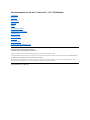 1
1
-
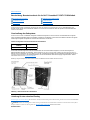 2
2
-
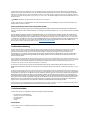 3
3
-
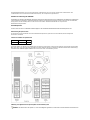 4
4
-
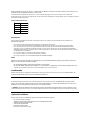 5
5
-
 6
6
-
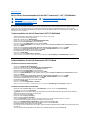 7
7
-
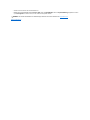 8
8
-
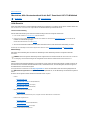 9
9
-
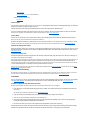 10
10
-
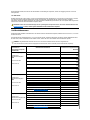 11
11
-
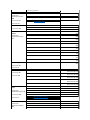 12
12
-
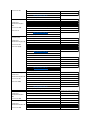 13
13
-
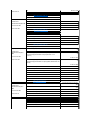 14
14
-
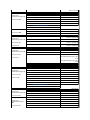 15
15
-
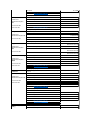 16
16
-
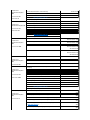 17
17
-
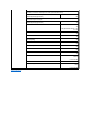 18
18
-
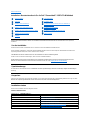 19
19
-
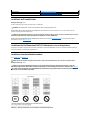 20
20
-
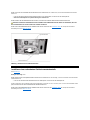 21
21
-
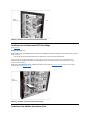 22
22
-
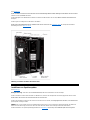 23
23
-
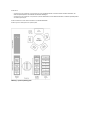 24
24
-
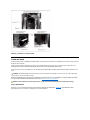 25
25
-
 26
26
-
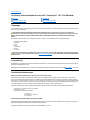 27
27
-
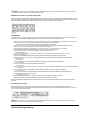 28
28
-
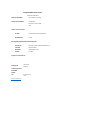 29
29
-
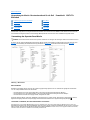 30
30
-
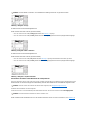 31
31
-
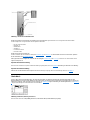 32
32
-
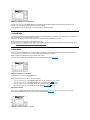 33
33
-
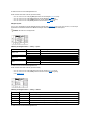 34
34
-
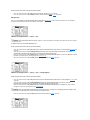 35
35
-
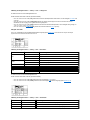 36
36
-
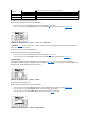 37
37
-
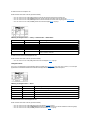 38
38
-
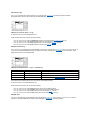 39
39
-
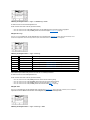 40
40
-
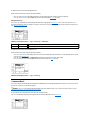 41
41
-
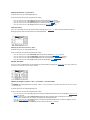 42
42
-
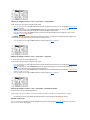 43
43
-
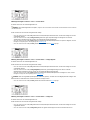 44
44
-
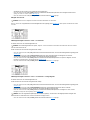 45
45
-
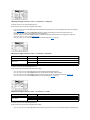 46
46
-
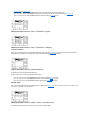 47
47
-
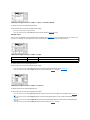 48
48
-
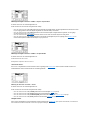 49
49
-
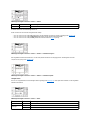 50
50
-
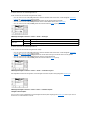 51
51
-
 52
52
-
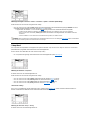 53
53
-
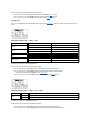 54
54
-
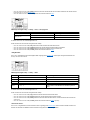 55
55
-
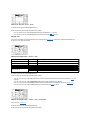 56
56
-
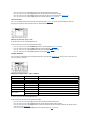 57
57
-
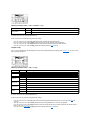 58
58
-
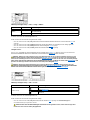 59
59
-
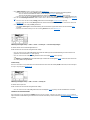 60
60
-
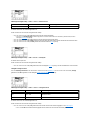 61
61
-
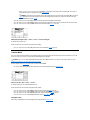 62
62
-
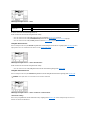 63
63
-
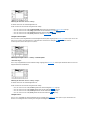 64
64
-
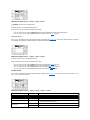 65
65
-
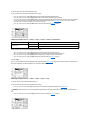 66
66
-
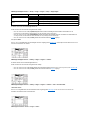 67
67
-
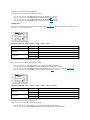 68
68
-
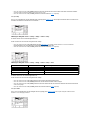 69
69
-
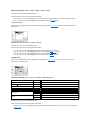 70
70
-
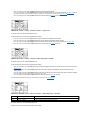 71
71
-
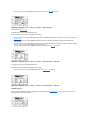 72
72
-
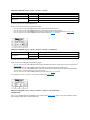 73
73
-
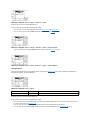 74
74
-
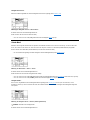 75
75
-
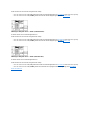 76
76
-
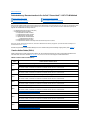 77
77
-
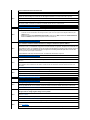 78
78
-
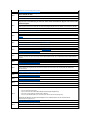 79
79
-
 80
80
-
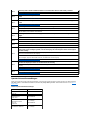 81
81
-
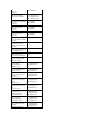 82
82
-
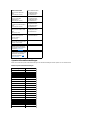 83
83
-
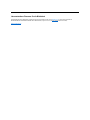 84
84
-
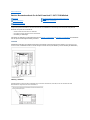 85
85
-
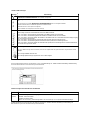 86
86
-
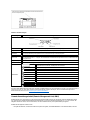 87
87
-
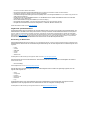 88
88
-
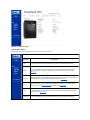 89
89
-
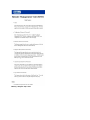 90
90
-
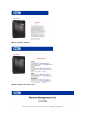 91
91
-
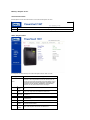 92
92
-
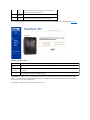 93
93
-
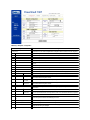 94
94
-
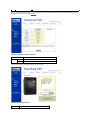 95
95
-
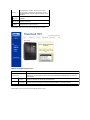 96
96
-
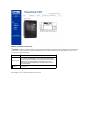 97
97
-
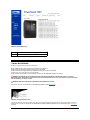 98
98
-
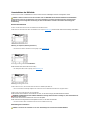 99
99
-
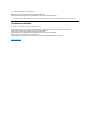 100
100
-
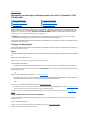 101
101
-
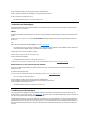 102
102
-
 103
103
-
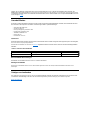 104
104
-
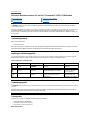 105
105
-
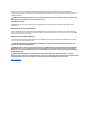 106
106
-
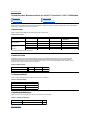 107
107
-
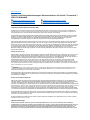 108
108
-
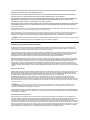 109
109
-
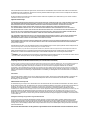 110
110
-
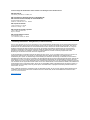 111
111
Dell PowerVault 136T LTO/SDLT (Tape Library) Benutzerhandbuch
- Typ
- Benutzerhandbuch
Verwandte Artikel
-
Dell PowerVault 132T LTO/SDLT (Tape Library) Bedienungsanleitung
-
Dell PowerVault 132T LTO/SDLT (Tape Library) Benutzerhandbuch
-
Dell PowerVault 132T LTO/SDLT (Tape Library) Benutzerhandbuch
-
Dell PowerVault 132T LTO/SDLT (Tape Library) Bedienungsanleitung
-
Dell PowerVault 160T LTO2 (Tape Library) Benutzerhandbuch
-
Dell PowerVault 136T LTO/SDLT (Tape Library) Schnellstartanleitung
-
Dell PowerVault ML6000 Benutzerhandbuch
-
Dell PowerVault 124T Benutzerhandbuch
-
Dell PowerVault LTO3-060 Benutzerhandbuch
-
Dell PowerVault 124T Benutzerhandbuch